e북을 읽을 수 있는 장치는 한두 가지가 아니다. 대부분이 들고 다니는 스마트폰에서 읽거나, 좀 더 큰 화면의 폴더블 스마트폰이나 태블릿으로 보기도 하고, 심지어 대형 모니터에 띄우기도 한다. 이처럼 디지털 데이터로써 존재하는 e북은 독자의 여건에 맞춰 다채로운 디지털 장치에서 열 수 있음에도 불구하고, 인쇄한 듯한 느낌을 살리는 전자 잉크(e잉크) 디스플레이 기반의 e북 리더가 갖춘 장점을 따르기 어렵다. 다만 저작권 보호로 인해 대부분의 e북 리더는 e북 사업자 전용으로 출시되는 것이 현실이고 리디도 그렇게 해왔다.
리디북스(Ridibooks)에서 리디(Ridi)로 사명을 바꾼 이후 출시되는 리디페이퍼4도 리디북스 전용 e북 리더로, 2019년 12월 출시한 리디페이퍼 3세대 이후 2년이란 시간을 보낸 뒤에 내놓은 후속 기종이다. 그 시간만큼 새로운 리디의 e북 리더를 기다렸을 이용자들이 제법 있을 터. 리디에서 e북을 구매해 온 나 역시 예외라 할 순 없다.

검정보다 며칠 앞서 배송된다기에 고민 없이 고른 흰색의 리디페이퍼4는 자로 재지 않았으면 그냥 정사각형으로 착각할 만한 모양의 육면체 상자 안에 들어 있다. 상자와 마찬가지로 리디페이퍼4 역시 손수 폭과 길이를 재기 전까진 정사각형으로 생각할 정도로 네모 반듯한 모양새다. 실제로 폭이 길이보다 아주 살짝 짧기 때문에 그렇게 착각하는 게 이상한 건 아니다. 어쨌거나 폭이 넓다는 것은 어지간한 옷 주머니 속에 들어가지 않을 수 있다는 뜻이기도 하다.
그나마 화면을 가운데 두지 않고 한쪽으로 치우친 비대칭 구조다 보니 좀 색다르게 보이긴 한다. 이런 구조를 가진 e북 리더는 리디페이퍼4 외에도 여럿 있었다. 이는 화면을 방해하지 않고 한 손으로 잡는 공간을 최대한 확보하는 것으로 이런 특징은 잘 살린 구조다. 오른손으로 잡든, 왼손으로 잡든, 아니면 가로로 잡든지 화면을 건드릴 걱정은 없다. 다만 가로가 아닌 세로로 볼 땐 오른손과 왼손으로 옮겨 갈 때마다 리디페이퍼4를 계속 뒤집어 잡아야 하는 점이 조금 번거로울 뿐이다.

페이지를 넘기는 버튼도 한쪽으로 몰아 놨다. 어지간한 성인이면 다음 페이지를 넘기는 버튼을 누르는 데 불편은 없다. 하지만 이는 세워서 잡았을 때의 이야기다. 만약 가로로 들었을 때면 리디페이퍼4의 양끝을 잡으면 이 버튼을 누를 수 없다. 버튼에 먼저 엄지를 대고 리디페이퍼4를 손에 얹는 게 그나마 가장 편한 방법이다.
리디페이퍼4의 두께는 아이패드4보다 살짝 더 두껍지만, 그래도 잡기엔 적당한 두께다. 무게에 대해선 들어간 부품이 있으니 깃털처럼 가볍다는 표현을 쓸 순 없겠다. 그래도 한 손으로 오래 들고 있는 데 어려움은 없는 수준은 된다. 단, 이 무게는 본체 기준이라 만약 케이스를 씌우면 두께나 무게에 대한 평가는 다를 수 있다. 때문에 난, 케이스 대신 보호 필름만 씌워서 쓰고 있다.
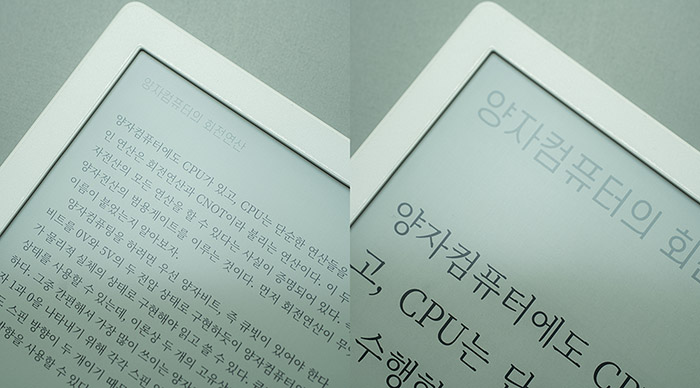
이제 e잉크 화면 이야기를 해보자. 앞서 리디페이퍼 3세대는 6인치였다. 리디페이퍼4의 가장 큰 차이는 7인치 화면이다. 물론 훨씬 전에 내놨던 리디페이퍼 프로의 7.8인치보다 작기는 해도 전 세대보다 커진 화면은 단연 반갑다. 리디페이퍼4의 e잉크 디스플레이는 카르타 1200 e잉크 디스플레이다. 화면 픽셀은 1,264×1,680, 300ppi 밀도다. 밀도는 동일하나 표시 픽셀은 전세대보다 늘었다.
대각 길이가 딱 1인치 늘어난 터라 눈에 띄게 큰 느낌은 아니다. 상대적으로 손잡이 부분이 넓은 본체의 영향을 받은 것도 없진 않은 듯하다. 6인치 화면과 직접 비교해 보기 전까진 크기의 차이에 대한 감조차 잡기 어려울 순 있으나 둘을 나란히 놓고 보면 분명한 차이는 확인된다.

이전 세대와 픽셀 밀도가 같기에 커진 e잉크 화면이 더 나은 품질을 가졌다고 하긴 어렵다. 그래도 좀더 많은 e잉크 픽셀을 담은 터라 좀더 많은 내용을 표시한다. 커진 7인치 e잉크 화면이 마음에 든 순간은 가로로 들었을 때다. 세로로 들면 한 화면에 한 페이지를 표시하지만, 가로로 들면 화면을 좌우로 나눠 두 쪽으로 나눠 표시하도록 바뀌어서다. 만약 이보다 작은 화면이었으면 꽤 보기 불편했을 듯하다. 그러나 사람은 역시 이기적이라 더 큰 화면이면 더 편했겠지 싶은 욕심이 생기기도 한다.
리디페이퍼4의 전원을 처음 켜고 기본 설정까지는 시간이 좀 걸린다. 부팅 시간은 35초 안팎. 홈 화면에서 여러 메뉴를 오가면서 반응 속도를 보니 그리 굼뜨진 않았다. e잉크를 지우고 다시 그리는 시간이 걸리는 건 어쩔 수 없는 터라 LCD나 OLED의 쾌적함까지 갖춘 것은 아니다. 터치 화면에서 글자를 입력할 때도 손가락으로 터치한 키보드 반응과 화면에 표시하는 속도가 조금 늦으므로 너무 서두르지만 않는 게 좋다. 좀더 좋은 성능의 프로세서와 넉넉해진 램을 담긴 했어도 딱 필요한 성능만큼 끌어다 쓰는 듯 하다.
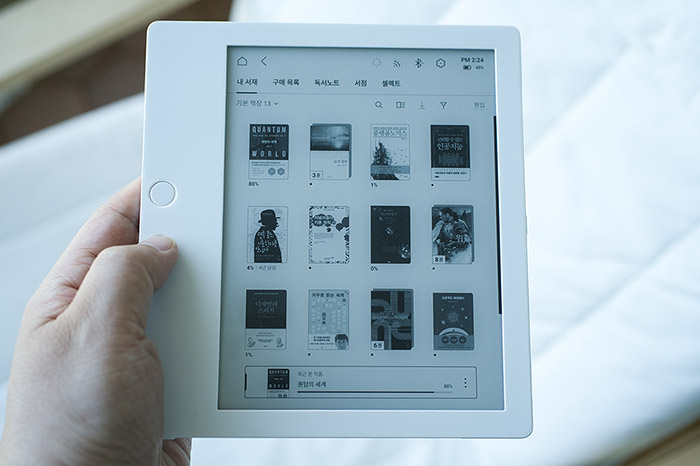
기본 UI는 그리 복잡하진 않다. 이미 다른 장치의 리디북스에 익숙해 있다면 내 서재나 구매 목록, 독서노트, 서점, 셀렉트를 손쉽게 오갈 수 있는 구조다. 맨 상단은 홈화면으로 돌아가거나 무선 랜, 블루투스, 그밖의 설정을 위한 메뉴가 아이콘으로 배열되어 있고, 대부분의 메뉴는 팝업 형태로 표시된다. 손잡이를 오른쪽에서 왼쪽으로 바꾸기 위해 화면을 돌려 잡으면 저절로 180도 화면을 돌리지만, e북을 읽을 때와 달리 가로 모드 UI가 없는 탓에 옆으로 눕혀서 들어서 조작할 수 없다. 더불어 책 읽기 모드에서 밝기 및 백라이트 조절은 메뉴 호출 없이 한 손가락과 두 손가락으로 조절되나, 이 기능도 내 서재가 보이는 홈 화면에선 작동하지 않는다.
무선 랜이나 블루투스는 별다른 어려움 없이 설정할 수 있다. 무선 랜은 2.4GHz, 5GHz 모두 인식한다고 했으나, 일부 특성을 타는지 내가 가진 공유기(에이수스 GT-AX11000)의 5GHz를 이따금씩 잡지 못했다. 그럴 때마다 2.4GHz 무선 랜을 잡아서 쓰고 있긴 하지만, 무선 랜 특성이 있는 점은 감안해봐야 할 모양이다.

블루투스는 블루투스 이어버드나 이어폰, 헤드폰을 연동할 수 있다. 미디어 플레이어를 내장한 것이 아니므로 음악을 듣는 용도는 아니다. 글자를 읽어 주는 기능(Text To Speech)을 쓸 수 있다. 이전 아이패드나 갤럭시 폴더블에서 리디 e북을 읽을 때도 TTS로 1.4배 빠르게 들으면서 읽었던 터라 이 기능이 살아 있는 것은 다행이다. 물론 배터리가 좀더 빨리 소모되지만, 외부 소음 없이 귀와 눈으로 e북 읽기에 집중하게 만들기 때문에 자주 활용하고 있다.
그런데 TTS 기능을 쓸 때 한 가지 불만은 내가 페이지를 넘길 수 없다는 데 있다. 아이패드용 리디 앱에서 TTS를 켜고 읽을 땐 페이지를 넘길 수 있지만, 리디페이퍼4와 안드로이드용 리디북스 앱은 이게 안 된다. 리디페이퍼4의 TTS는 현재 페이지에서 다음 페이지로 이어지는 문장이 끝나지 않으면 자동으로 페이지를 넘기지 않는다. 더구나 TTS를 켠 상태에선 수동으로 페이지를 넘길 수 없기 때문에 다음 페이지까지 이어진 문장은 사실상 읽을 수 없게 된다.

리디페이퍼4에서 읽을 기본적인 e북 데이터는 이전과 마찬가지로 무선 랜을 통해 리디북스에 구매한 것들을 내려 받는다. 이미 내려 받은 책은 리디페이퍼4가 네트워크에 연결된 상태가 아니더라도 열어 볼 수 있다. 이미 장치에 DRM이 들어 있기 때문에 그 권리를 확인하기 위한 네트워크 연결이 필수는 아니라서다. 그러니 네트워크 연결이 어려운 지하철이나 비행기에서도 리디페이퍼4에 있는 책을 읽는 데 문제는 없다.
혹은 PDF 파일이나 EPUB, zip으로 압축된 이미지 데이터를 갖고 있다면 리디페이퍼4와 PC를 USB-C 단자로 연결한 뒤 데이터를 옮겨서 볼 수도 있다. 다만 리디페이퍼4로 전송한 개인 데이터는 기본적으로 각각 내 서재의 기본 책장에 등록되기 때문에 여러 파일로 나뉜 한 시리즈를 등록한다면 내 서재가 매우 복잡해질 수 있다. 이럴 땐 이용자가 책장 편집을 통해 이 파일을 한쪽으로 정리해야 하는 불편이 따른다.
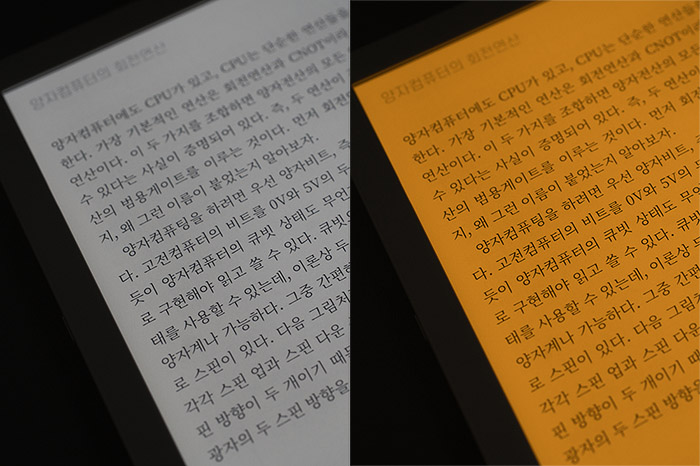
책을 열었을 때 딱히 색다른 점은 발견하긴 힘들다. 뷰어 설정에서 글자 크기나 문단 같은 설정은 모두 똑같다. 글자 크기는 1부터 최대 12포인트까지 조절할 수 있고, 1포인트 글자도 알아볼 만하다. 더불어 밝기와 색온도를 조절할 수 있으므로 빛이 약하거나 조명이 없는 곳에서 읽는 데 불편은 없다. e북을 연 상태에서 한 손가락을 위로 올리거나 내리면 백라이트가 켜지면서 밝기를, 두 손가락으로 문지르면 색온도를 손쉽게 조절한다. 다만 색 온도는 백라이트가 꺼진 상태에선 변화를 확인할 수 없다. 백라이트는 특별하게 밝은 부분이나 어두운 부분 없이 균일했고, 색온도는 거의 짙은 귤색 수준까지 바꿀 수 있다.
이전 세대와 다른 점은 외장 메모리를 쓰지 못한다는 점이다. IPX8 등급의 방수 성능을 강화하다보니 만에 하나 영향을 미칠 수 있는 외장 메모리 슬롯을 없앤 듯하다. 대신 기본 저장 공간은 32GB로 늘렸다. 방수를 위해 저장 공간은 늘리고 가격은 더 높아진 건 아이러니다. 때문에 전원 버튼과 바로 가기 버튼, USB-C 단자를 제외하면 측면에 다른 단자나 슬롯, 스피커 같은 구성 요소는 찾을 수 없다. 어쨌든 방수처리를 한 덕분에 리디페이퍼4를 수영장이나 계곡 같은 물가 옆에서 마음 편하게 쓸 수 있게 됐지만, 화면에 물이 묻으면 그 부분에 터치 효과가 나타나면서 오작동의 원인이 된다. 그러므로 화면에 물이 뭍으면 되도록 빠르게 마른 천으로 닦아 내는 게 좋다.

제품 세팅을 끝낸 며칠 동안 쓰면서 가장 이상한 점은 배터리에서 나타났다. 대기 모드에서 전력 소모가 너무 심하게 나타난 탓이다. 전원을 끄지 않고 대기 모드로 하루를 뒀을 때 무려 20%나 소모했던 것. 때문에 전원이나 충전의 영향을 덜 받으면서 되도록 오래 e북을 읽기 위한 장치의 장점이 없나 싶었다. 그러다 1.06 업데이트의 영향으로 인한 건지 다른 문제가 사라진 건지, 며칠은 대기 상태에서 배터리를 많이 소모하지 않기도 했다. 오락가락하는 배터리 소모량은 원인을 좀더 확인해 봐야 할 듯하다. 참고로 전원을 끈 채 USB-C 케이블을 꽂으면 저절로 전원이 켜진다.
그 외에 리디페이퍼4에서 눈여겨 볼 점은 거의 없다. 안드로이드 10을 운영체제로 채택했어도 그건 장치를 안정적으로 작동시키기 위해 선택한 것일 뿐, 다른 앱을 설치하는 것 같은 더 많은 기능을 담으려는 의도는 아니다. 사실 하드웨어 제원과 네트워크 환경을 고려했을 때 딱 하나 바란 것이 바로 인터넷 브라우저였는데, 아무래도 e북 장치에서 브라우저 실행을 위한 복잡한 상황을 고려하기엔 제조사의 의지가 부족한 것은 어쩔 수 없는 일이긴 싶다.
결국 리디페이퍼4는 리디북스의 e북을 읽는 데 최적화한 것이라는 뻔한 결론에 이른다. e북 리더가 할 수 있는 일에만 집중한, 그래서 (아주 추운 곳을 빼고) 어디에서나 e북을 읽을 수 있게 완성도를 다듬은, 그 이상을 말할 수 있는 e북 장치는 아니다.
덧붙임 #
- 이 글은 2022년 5월 5일에 공개됐습니다.
- 리디페이퍼4의 약한 내구성 및 지나치게 비싼 화면 수리비에 대한 지적이 트위터에 올랐습니다. 여기를 눌러 확인할 수 있습니다.

Be First to Comment